PowerShell에서 Get-Clipboard 출력 사용

이 문서에서는 Windows PowerShell에서 클립보드의 콘텐츠를 사용하는 방법을 보여줍니다. 컨텐츠를 복사하기 위해 일반적인 Ctrl+C 키보드 단축키를 사용했을 것입니다.
이 문서에서는 복사한 콘텐츠를 조작하는 방법에 대해 설명합니다.
Get-Clipboard 명령을 사용하고 PowerShell에서 출력 사용
Get-Clipboard cmdlet을 사용하여 PowerShell에서 클립보드의 콘텐츠를 표시합니다. 다음은 예입니다.
웹 페이지에서 임의의 텍스트를 복사하여 Powershell에서 동일하게 출력합니다. 아래는 우리가 사용할 스크립트입니다.
Get-Clipboard
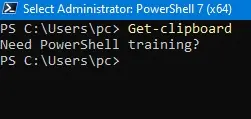
PowerShell core V6+에서 유일하게 지원되는 데이터 형식은 .text라는 점에 유의해야 합니다. $PSVersionTable 명령을 실행하여 PowerShell 버전을 확인할 수 있습니다.
PowerShell에서 클립보드의 콘텐츠를 어떻게 사용할 수 있나요? 여기에 간단한 방법이 있습니다.
텍스트를 복사하여 컴퓨터의 파일에 붙여넣고 싶다고 가정해 보겠습니다. PowerShell을 사용하여 이를 어떻게 처리할까요?
이러한 시나리오에서는 Powershell에서 Add-Content cmdlet을 사용합니다. 사용할 스크립트는 다음과 같습니다.
Add-Content -Path C:\Users\pc\Demo\Demo.txt -Value (Get-Clipboard)
클립보드의 내용을 Demo.txt 파일에 붙여넣어야 합니다. 좀 더 복잡한 것을 시도해 봅시다.
Demo 폴더에 Demo.txt 파일이 있고 Trial 폴더에 파일의 복사본을 만들고 싶다고 가정해 보겠습니다. PowerShell을 사용하여 이를 어떻게 처리합니까?
이러한 시나리오에서는 Copy-Item cmdlet을 사용하여 Demo.txt 파일을 복사하고 Destination 매개 변수에 Trial 폴더의 전체 경로를 사용합니다.
이를 위해서는 Trial 폴더의 전체 경로를 복사해야 합니다. Shift 키와 마우스 오른쪽 버튼을 사용하여 경로를 복사합니다.
이렇게 하면 Trial 폴더의 전체 경로가 따옴표로 묶인 경로 문자열로 표시됩니다.
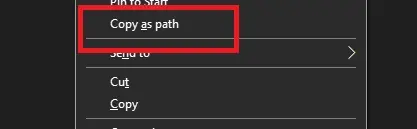
그런 다음 아래 스크립트를 실행합니다.
Copy-Item C:\Users\pc\Demo\Demo.txt -Destination (Get-Clipboard).Replace('"',"")
Copy-Item은 인용된 경로를 거부합니다. 이에 대한 해결책은 따옴표를 교체하는 것이므로 스크립트에서 .Replace('"',"") 부분이 됩니다.
간단히 말해서 Get-Clipboard cmdlet을 사용하면 클립보드의 내용을 조작할 수 있습니다. PowerShell 코어 v6+부터는 텍스트 데이터만 지원됩니다.
John is a Git and PowerShell geek. He uses his expertise in the version control system to help businesses manage their source code. According to him, Shell scripting is the number one choice for automating the management of systems.
LinkedIn